macOS Sierraをコマンド操作するためのノウハウ
ターミナルの基礎知識を理解しよう
ターミナルって何?
Macにはさまざまな機能が搭載されておりますが、それらの機能はMac初心者でも簡単に操作できるようになっています。しかし、ある程度Macに慣れると、少々高度なカスタマイズを施したいと思うことがあります。
そんなときに便利なのが、Mac標準のソフトウェア「ターミナル」です。ターミナルを利用すると、通常は利用できない隠し機能や、普段は設定できない細かなカスタマイズが可能になります。
ターミナルは、OSの中核部分である「カーネル」を覆う「シェル」を介してプログラムを実行します。そのためには、ターミナル上で「コマンド」と呼ばれる命令を入力しなければなりません。基本的なコマンドには「Is」や「cd」といったものがあり、その種類は実に豊富。これらのコマンドでMacの隠された機能を利用することができるので、興味がある人は覚えてみてもよいかもしれません。
シエラで使えるコマンド集
しかし、コマンドの種類も多く、ターミナルでの入力にもある程度のルールが設けられているので、普通の人にとってなかなか手を出しにくいのも事実です。
そこで本特集では、誰もが簡単にMacの隠し機能を使えるように、macOSシエラで使えるカスタムコマンドを用意しました。これがあれば、ターミナルに文字列をそのまま入力するだけで、誰でも隠し機能を利用できます。
隠し機能を呼び出すターミナルコマンドは、以前はもっと多くの種類がありました。しかし、OS Xエルキャピタン以降「System Integrity Protection(SIP)」機能が搭載され、システムの重要な部分にアクセスできなくなり、Macで使えるカスタムコマンドが減少しました。
とはいえ、macOSシエラでも、数多くの隠し機能を使うことができます。ターミナル初心者でも簡単に使えるものばかりなので、ぜひ試してみてください。
なお、ターミナルは本来は変更できない設定を変更するため、思わぬ不具合が起こる可能性があります。ターミナルを操作する際は必ずバックアップを取るようにして、自己責任でコマンドを実行してください。


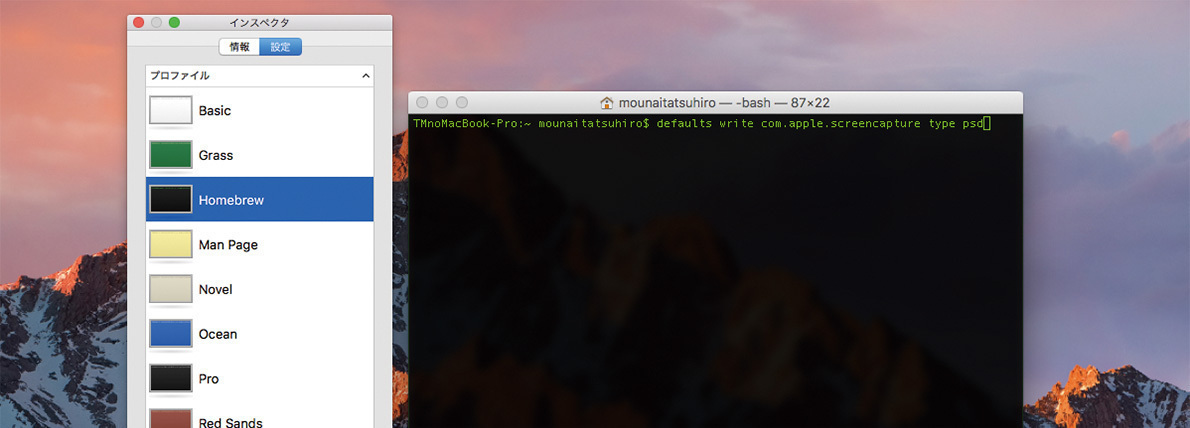

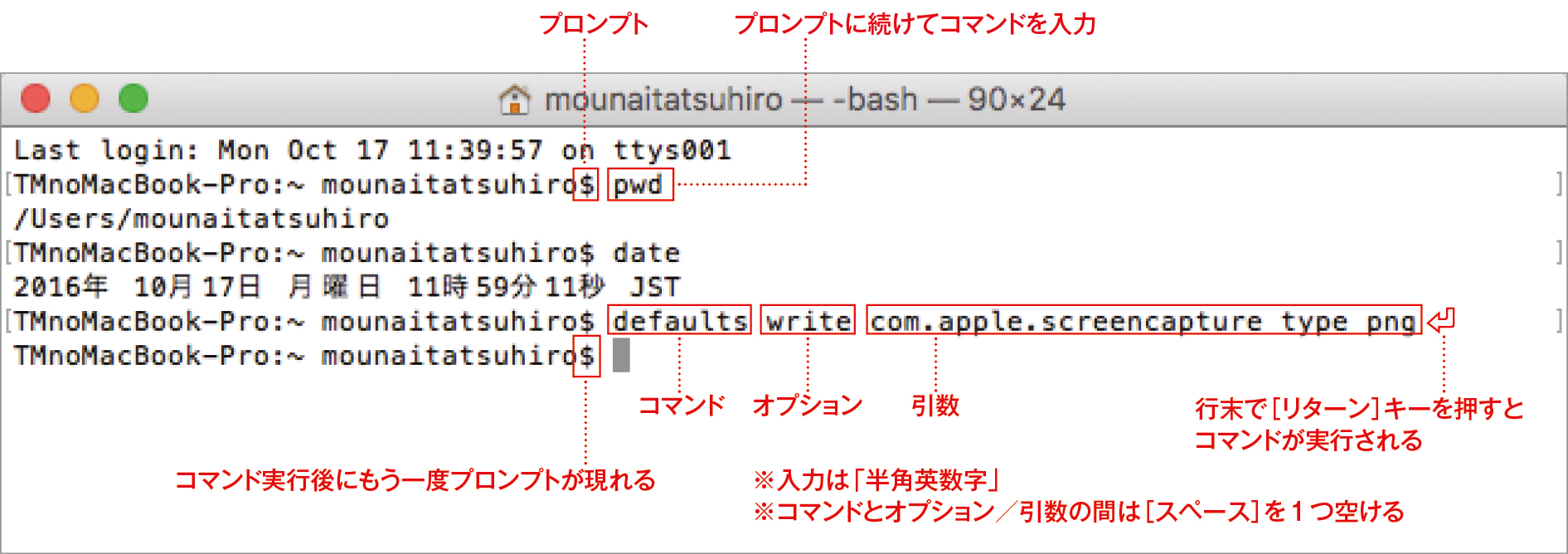





![フリーアナウンサー・松澤ネキがアプリ開発に挑戦![設計編]【Claris FileMaker選手権 2025】](https://macfan.book.mynavi.jp/wp-content/uploads/2025/06/C5A1875_test-256x192.jpg)